منوی سایت
جدیدترین دانلودها
- نرم افزار اشتراک گذاری اطلاعات ژندر (برای اندروید) - Xodo PDF Pro 9.1.0 Android
- نرم افزار بهینه سازی و افزایش سرعت کامپیوتر (برای ویندوز) - CCleaner Technician 6.23.11010 Windows
- مرورگر سریع واترفاکس (برای ویندوز) - Waterfox G6.0.12 Windows
- درایور کارت گرافیک nVIDIA GeForce برای تمام نسخه های ویندوز - nVIDIA GeForce Driver 552.22 Windows
- مرورگر گوگل کروم (برای ویندوز) - Google Chrome 124.0.6367.61 Windows
- نرم افزاراشتراک گذاری اطلاعات ژندر (برای اندروید) - Xender 14.1.0 Android
- نرم افزار تاکسی اینترنتی تپسی (برای اندروید) - TAP30 5.21.6 Android
- کیبورد حرفه ای (برای اندروید) - SwiftKey 9.10.34.22 Android
- بازی کلش آف کلنز (برای اندروید) - Clash of Clans 16.253.13 Android
- همراه بانک ملی ایران بام (برای اندروید) - Bank Meli Bam 4.9.1.308 Android
Xilisoft DVD Ripper
تازه های این بخش :
آموزش استخراج فیلم از دی وی دی، با نرم افزار Xilisoft DVD Ripper
- 7594 بازدید
- چهارشنبه، 9 اسفند ماه، 1396
آموزش استخراج فیلم از دی وی دی، با نرم افزار Xilisoft DVD Ripper

نرم افزار Xilisoft DVD Ripper یک نرم افزار فوق العاده کاربردی در زمینه تبدیل فرمت فیلم و استخراج فیلم از فرمت های مختلف می باشد که این امکان را به کاربر می دهد که بتواند فیلم های خود را از دی وی دی های مختلف استخراج کند. شما می توانید با استفاده از این نرم افزار کاربردی، تمامی فیلم های خود را در قالب فرمت های مختلف در دی وی دی های مختلف، به صورت کامل و بدون مشکل استخراج کنید و فرمت آن را به فرمتی تبدیل کنید که در تمامی پلیر های قابل حمل، قابل پخش باشد. همچنین قابلیت های دگیری مانند کراپ فیلم، تنظیم افکت های فیلم و... در این نرم افزار وجود دارد که می توانید از آنها استفاده کنید.
در ادامه این مقاله، قصد داریم نحوه کار با نرم افزار Xilisoft DVD Ripper را به شما آموزش دهیم.
در ابتدای کار، نرم افزار را دانلود کرده و آن را اجرا کنید. (لینک دانلود نرم افزار در انتهای مطلب درج شده است)
پس از اجرای نرم افزار، مانند تصویر زیر، پنجره اصلی نرم افزار برایتان باز خواهد شد.
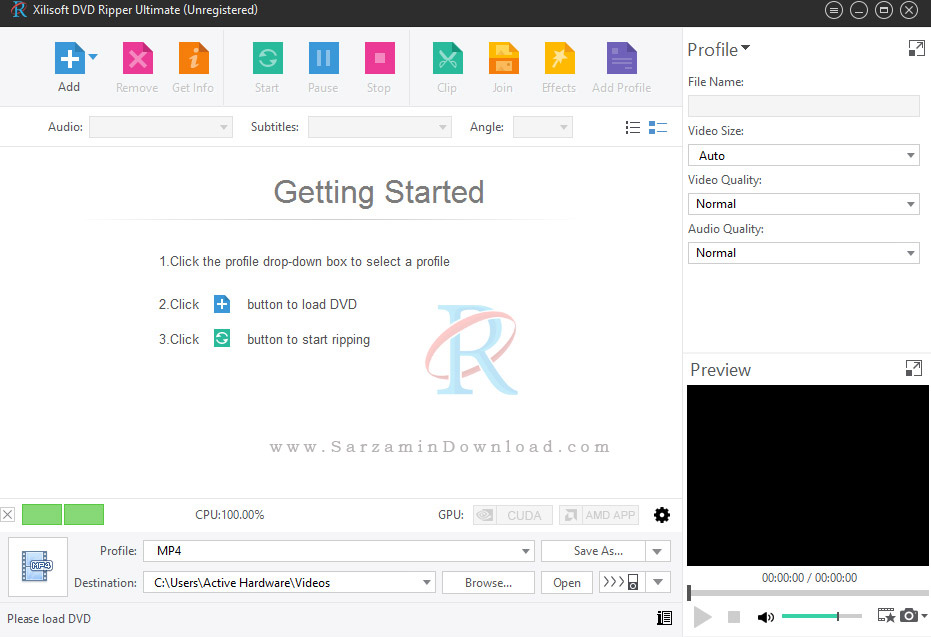
در این بخش، می توانید تمامی ابزار های مربوط به استخراج فیلم را مشاهده کنید.
برای افزودن فیلم جهت استخراج، مانند تصویر زیر، می توانید بر روی آیکون Add کلیک کنید.

پس از کلیک بر روی گزینه Add باید فیلم مورد نظر خود را جهت استخراج انتخاب کنید.
پس از انتخاب فیلم، می توانید از ابزار های موجود برای تغییرات تنظیمات فیلم استفاده کنید.
برای حذف فیلم افزوده شده به نرم افزار، می توانید مانند تصویر زیر، از آیکون Remove استفاده کنید.
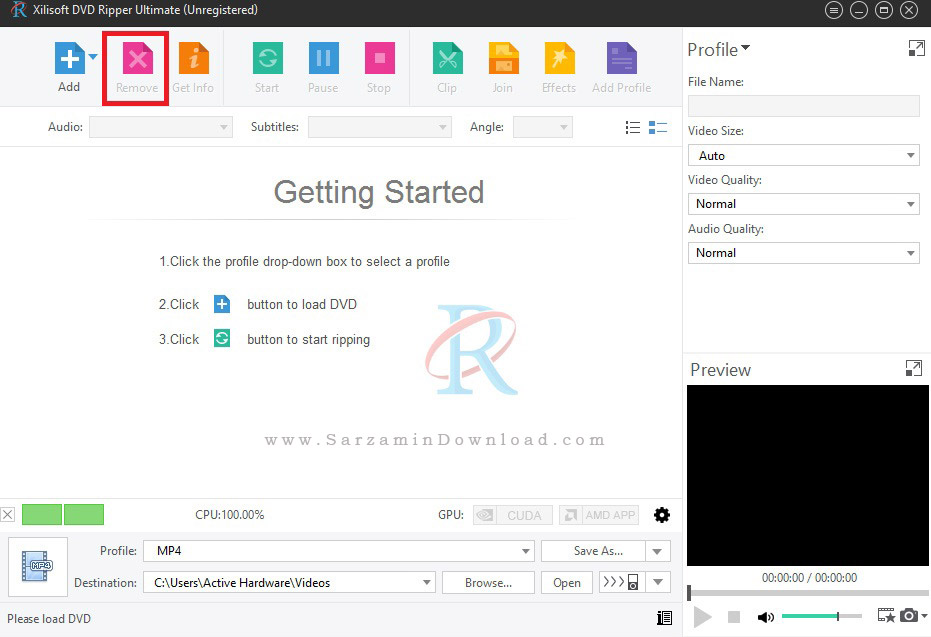
پس از کلیک بر روی گزینه ذکر شده، فیلم شما از لیست فیلم های نرم افزار حذف خواهد شد.
برای دریافت اطلاعات بیشتر درمورد فیلم انتخاب شده، می توانید مانند تصویر زیر بر روی گزینه Get more Info کلیک کنید.

پس از کلیک بر روی گزینه ذکر شده، می توانید اطلاعات بیشتری درمورد فیلم افزوده شده به نرم افزار، دریافت کنید.
برای شروع پخش فیلم می توانید مانند تصویر زیر، بر روی Start کلیک کنید.
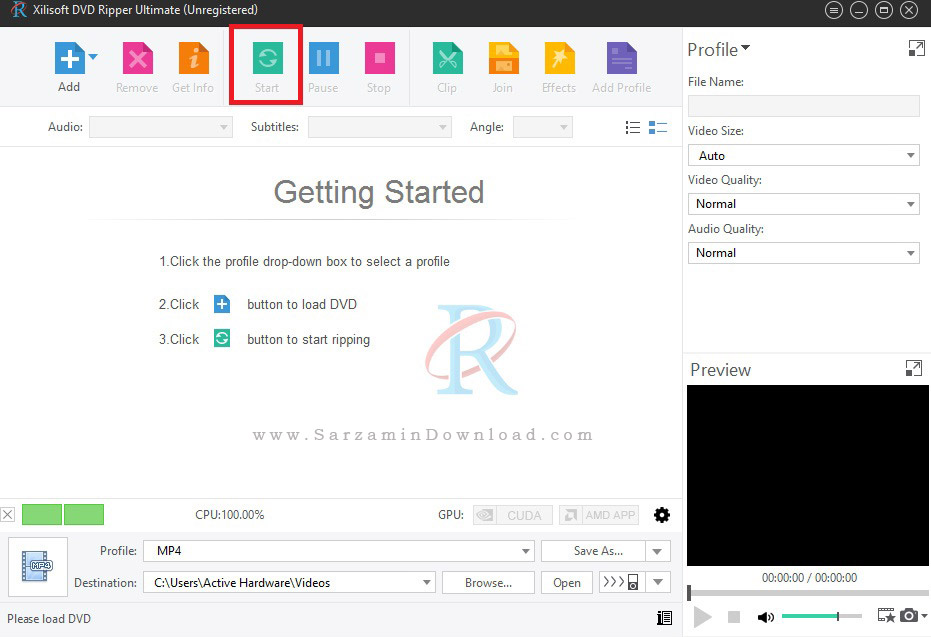
برای مکث کردن فیلم هم می توانید مانند تصویر زیر، از گزینه Pause استفاده کنید.

برای متوقف کردن پخش فیلم هم می توانید مانند تصویر زیر، از گزینه Stop استفاده کنید.
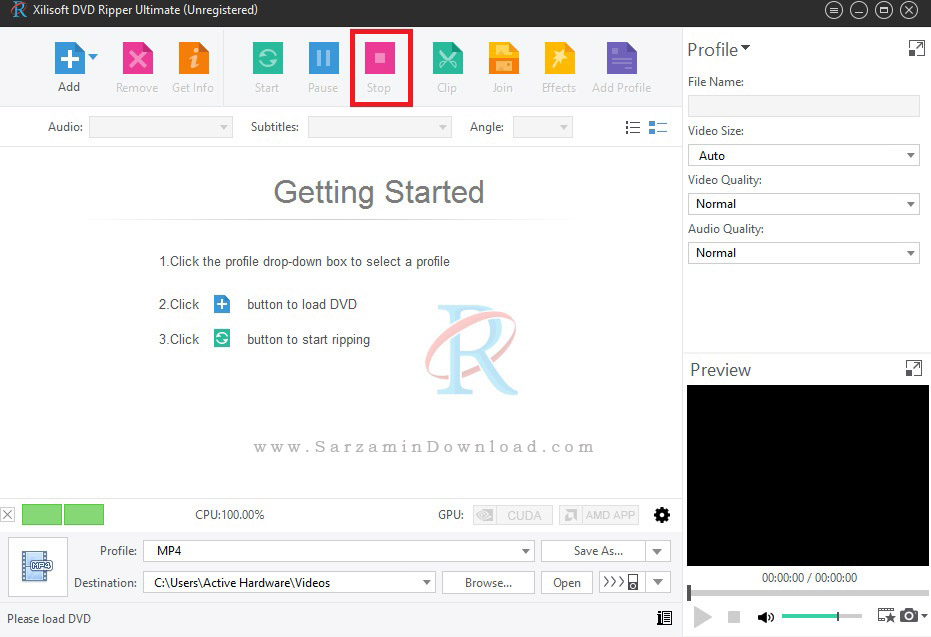
برای دسترسی به بخش برش دادن فیلم، می توانید مانند تصویر زیر، بر روی آیکون Clip کلیک کنید.

پس از کلیک بر روی گزینه Clip، پنجره ای جدید باز خواهد شد که در آنجا شما می توانید بخش های مختلف فیلم خود را انتخاب کرده و آن را برش دهید.
قسمت Join هم برای افزودن فیلم های دیگر به فیلم اصلی می باشد. برای دسترسی به این بخش می توانید مانند تصویر زیر بر روی آیکون Join کلیک کنید.

بخش Effects هم برای تنظیمات افکت های فیلم می باشد که می توانید در این بخش، به طور دلخواه، افکت های فیلم را تنظیم کنید.
برای دسترسی به بخش افکت ها، می توانید مانند تصویر زیر بر روی گزینه مشخص شده کلیک کنید.

بخش دیگری هم با نام Add profile وجود دارد که در این بخش شما می توانید مشخصات و یا همان Profile فیلم خود را عوض کنید. مشخصاتی مانند فرمت، نام و... !
برای دسترسی به بخش پروفایل، می توانید مانند تصویر زیر، بر روی گزینه مشخص شده کلیک کنید.
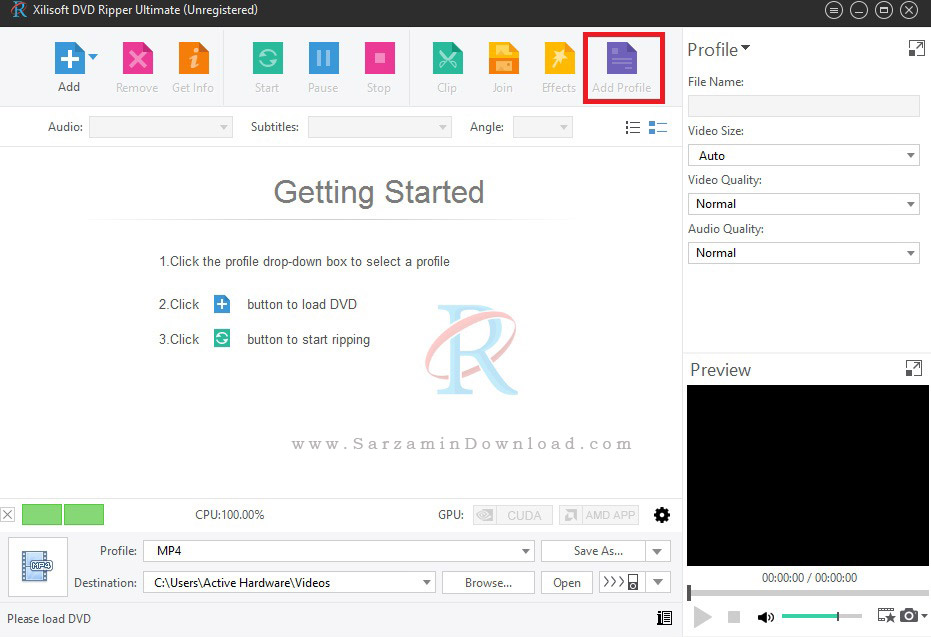
برای دسترسی به بخش تنظیمات و مشخصات اولیه فیلم هم مانند تصویر زیر، می توانید از ابزار های باکس مشخص شده استفاده کنید.
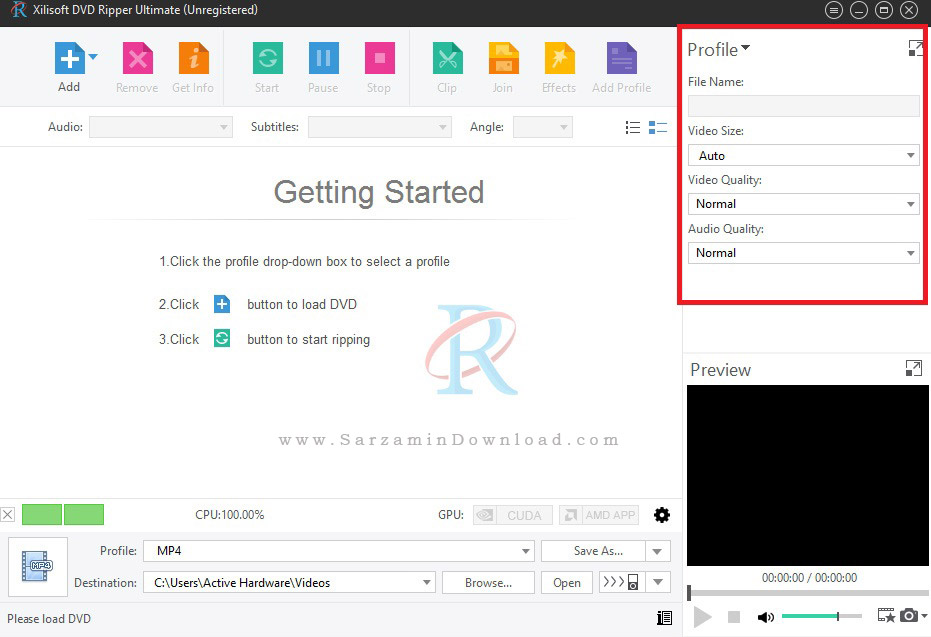
به طور مثال در بخش Profile مشخص شده در تصویر بالا، می توانید کیفیت تصویر و یا کیفیت صدا را تنظیم کنید. همچنین می توانید سایز و حجم فیلم را به طور دلخواه وارد کنید.
بخش اصلی نرم افزار برای شروع کار هم در تصویر زیر مشخص شده است که می توانید مشاهده کنید.

در اینجا، می توانید محل ذخیره خروجی فیلم را مشخص کنید.
یا می توانید نام فیلم را هم وارد کنید.
از آیکون بغل گزینه Open هم می توانید برای شروع استخراج استفاده کنید.
مانند تصویر زیر، می توانید با کلیک بر روی آیکون مشخص شده، فرمت فایل خروجی فیلم خود را انتخاب کنید.

بخش دیگری در نرم افزار وجود دارد که می توانید با استفاده از آنها، قطعه های صوتی دلخواه به فیلم اضافه کنید و همچنین می توانید زیرنویس مورد نظر خود را جهت قرارگیری بر روی فیلم وارد کنید.
این بخش، در تصویر زیر مشخص شده است.
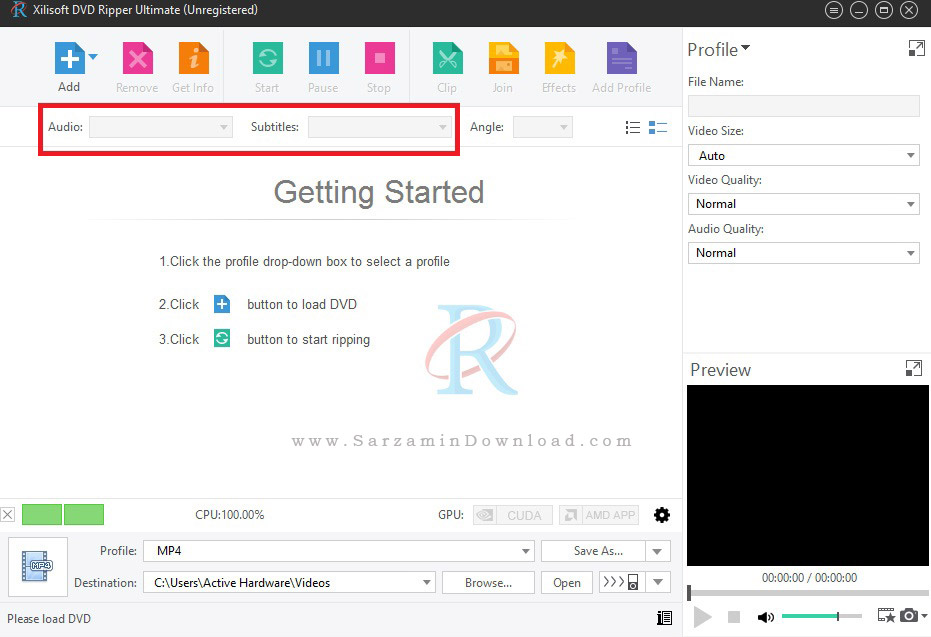
در این بخش، همانطور که گفته شد می توانید تنظیماتی را بر روی صدا و زیرنویس فیلم انجام دهید.
1. در قسمت Audio می توانید قطعه های صوتی دلخواه خود را جهت قرارگیری بر روی نرم افزار انتخاب کنید.
2. در قسمت Subtitle هم می توانید زیرنویس دلخواه خود را جهت قرارگیری بر روی فیلم وارد کنید.
موفق و موید باشید.
![]() دانلود نرم افزار Xilisoft DVD Ripper
دانلود نرم افزار Xilisoft DVD Ripper
![]() سایر مقالات مربوط به Xilisoft DVD Ripper
سایر مقالات مربوط به Xilisoft DVD Ripper
این مطلب مربوط به موضوع Xilisoft DVD Ripper میباشد.
- ابتدا
- قبلی
- 1
- بعدی
- انتها (1)
تازه ترین مقالات
- نحوه افزایش حجم فضای آیکلود
- راهنمای خرید بلیط هواپیما تهران مشهد از قاصدک 24
- چگونه می توانیم از بروز عفونت چشم پیشگیری کنیم؟
- استفاده از ChatGPT به زبان فارسی ممکن شد
- 10 اپلیکیشن زبان انگلیسی برای تقویت لیسنینگ
- محبوب ترین بازی ها برای گوشی های اندروید سامسونگ و شیائومی کدام است؟
- اصلاح سریع و دقیق موی سر و ریش با ماشین اصلاح و ریش تراش Bomidi L1
- قیمت سوئیت اسکای هتل اسپیناس پالاس
- آیا موقعیت مکانی سرور اختصاصی مهم است؟ انتخاب آگاهانه سرو اختصاصی ایران و خارج
- چرا مجبور به خرید مجدد باتری لپ تاپ می شویم؟
 دانلود منیجر
دانلود منیجر  مرورگر اینترنت
مرورگر اینترنت ویندوز
ویندوز فشرده سازی
فشرده سازی پخش آهنگ
پخش آهنگ پخش فیلم
پخش فیلم آنتی ویروس
آنتی ویروس آفیس
آفیس ابزار CD و DVD
ابزار CD و DVD تلگرام ویندوز
تلگرام ویندوز فلش پلیر
فلش پلیر جاوا
جاوا دات نت فریم ورک
دات نت فریم ورک تقویم
تقویم نرم افزار اندروید
نرم افزار اندروید نرم افزار آیفون، iOS
نرم افزار آیفون، iOS